Como corrigir o Google Maps em branco no Chrome

Você já acessou o Google Maps em seu computador, apenas para ver uma grade em branco de madrepérola? É realmente irritante, e isso não acontece por nenhum motivo óbvio. Ainda é possível usar o Google Maps quando ele fica assim: você pode usar a pesquisa e encontrar endereços específicos, mas a funcionalidade principal é mais ou menos gravada. Parece assim:
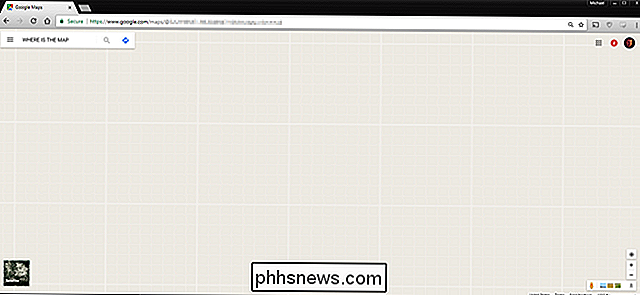
Acontece que isso acontece por causa de um cookie que o Google deixou no seu navegador. Para voltar a colocar as coisas em funcionamento novamente, você precisa excluí-lo.
Para excluir cookies específicos (e evitar remover os outros cookies que permitem que coisas como os logins “lembrados” funcionem), você terá que mergulhar no Menu de configurações do Chrome. Clique no botão de menu, os três pontos no canto superior direito da janela do navegador, depois em “Configurações”.
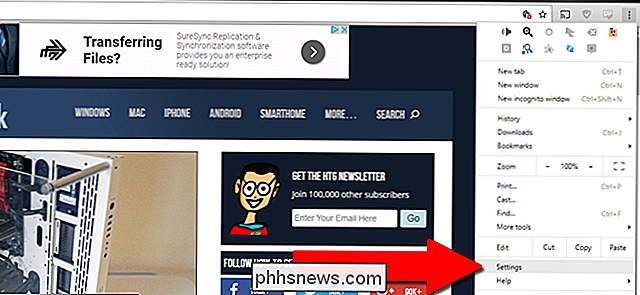
Vá até o final da página e clique em “Avançado”. Sob o título “Privacidade e segurança”, clique em "Configurações de conteúdo."
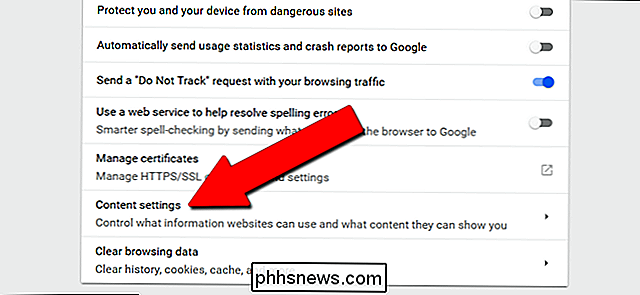
Clique em "Cookies". Na próxima página, clique em "Ver todos os cookies e dados do site".
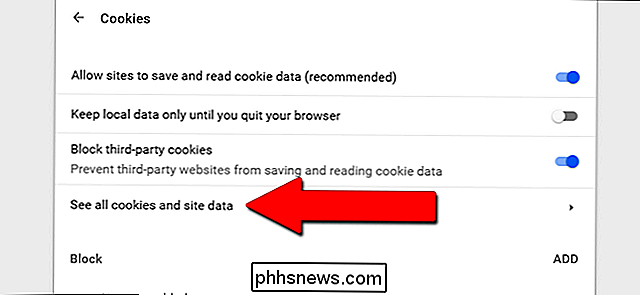
Há uma barra de pesquisa no canto superior direito do menu (a menor em branco , não o de azul). Digite “www.google.com” na barra e reduza a lista a uma única entrada. Se você estiver fora dos EUA, use o URL do Google local, como "www.google.com.br" para o Reino Unido. Clique na entrada na lista.
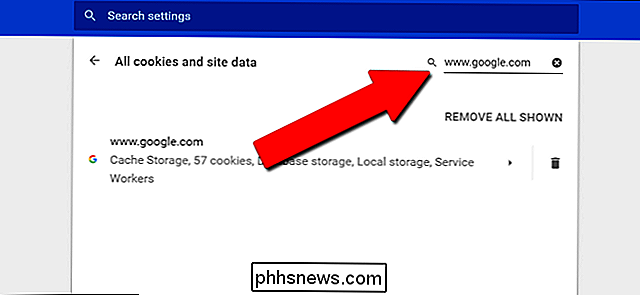
Nos resultados, você verá uma tonelada de cookies diferentes, específicos do seu navegador e da sua conta do Google. Aquela que está fazendo com que a sua vista do Google Maps fique em branco está marcada com "gsScrollPos". Você provavelmente verá muitos deles com números de três ou quatro dígitos seguindo o rótulo.
Infelizmente, não é possível determinar qual específico o cookie está com defeito, basta excluir todos eles clicando no ícone "X" no lado esquerdo da coluna de configurações. Repita a etapa e clique em "X" em cada um com o rótulo gsScrollPos.
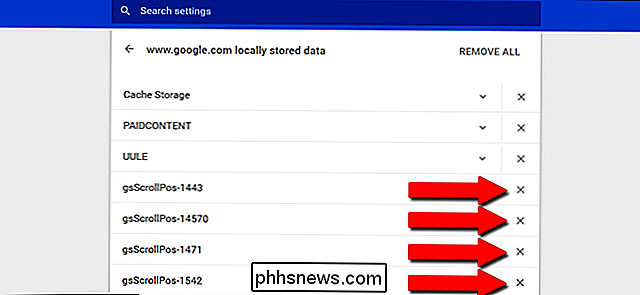
Quando terminar, abra uma nova guia e volte para maps.google.com. Ele deve estar aparecendo normalmente agora.
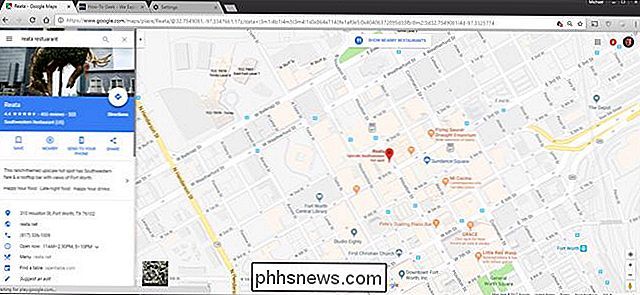
Você pode obter o mesmo efeito simplesmente limpando todos os seus cookies (ícone do menu Configurações, “Mais ferramentas”, “Limpar dados de navegação”), mas isso não é o ideal, pois você fora de todos os outros sites.
Infelizmente, esse bug tende a voltar em uma base regular. Se você estiver com pressa, basta carregar o Google Maps em uma guia anônima para tornar a camada do mapa visível sem limpar nenhum cookie.

Como tirar boas fotos de paisagens
As paisagens são um dos temas clássicos da arte. Desde os tempos do Império Romano, os artistas os têm pintado. Tirar fotografias de paisagens é apenas uma extensão natural dessa antiga tradição. Vamos ver como fazer isso corretamente. O que faz uma boa foto de paisagem Uma excelente imagem de paisagem normalmente tem duas coisas: uma ótima localização e ótima luz.

Como vincular seu Google Agenda ao seu Amazon Echo
Se você usa o Google Agenda e deseja que o Alexa leia seus próximos eventos sem ter que gastar tempo para realmente procurar, é possível vincular facilmente seu Google Calendar para o seu Amazon Echo e ter o assistente pessoal por excelência que você sempre quis. O Google Home pode obviamente acessar seu Google Agenda também, mas alguns compradores simplesmente não podem deixar passar o preço de $ 50 no Echo Dot, então se você acabou no lado da Amazon e depende muito do seu Google Calendar, você não precisa se preocupar com nada.



